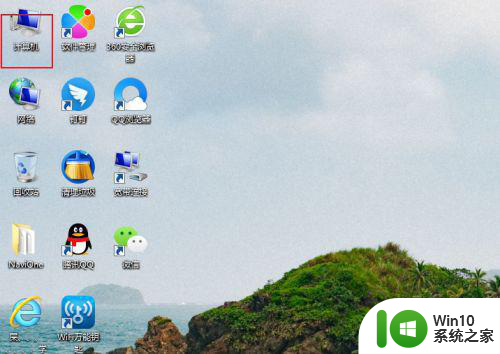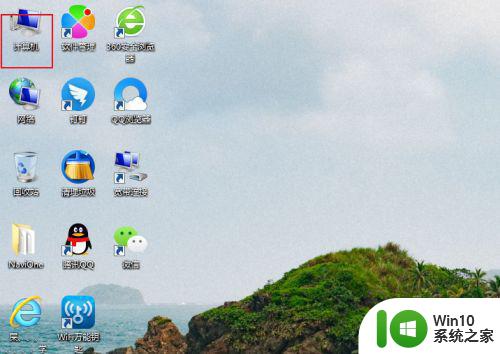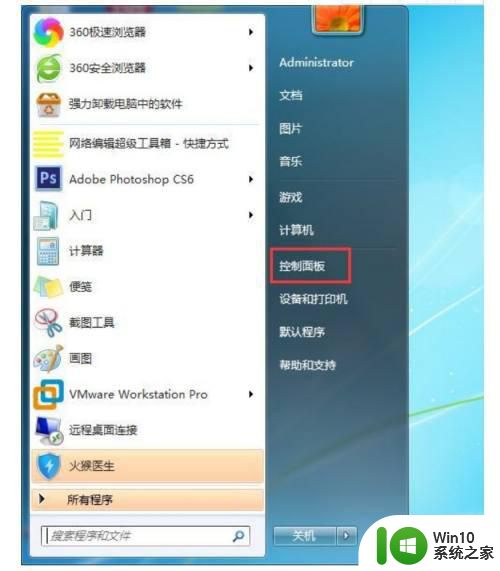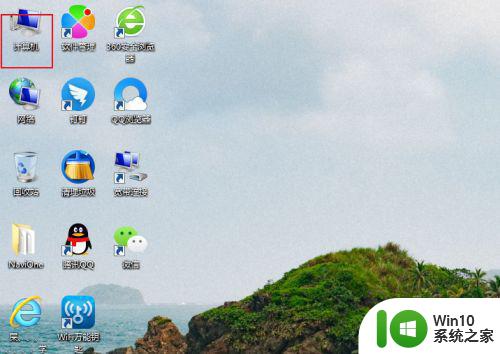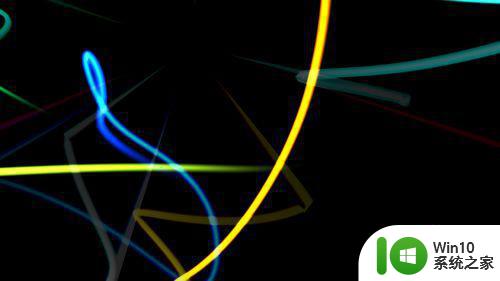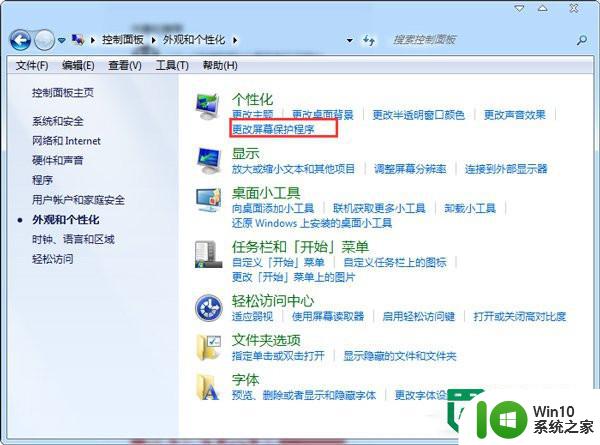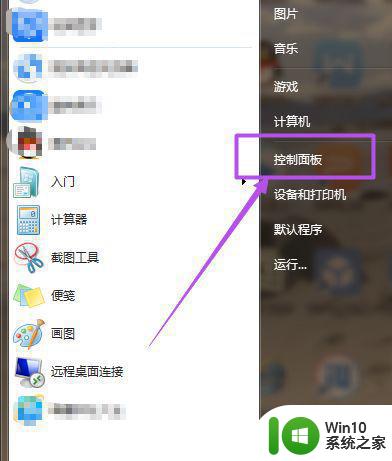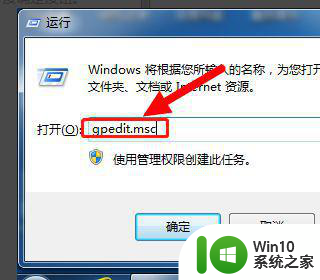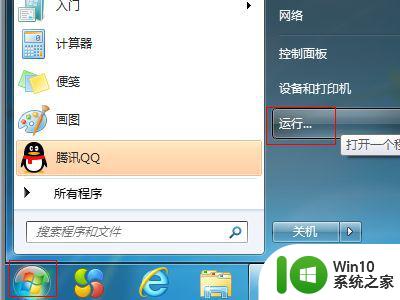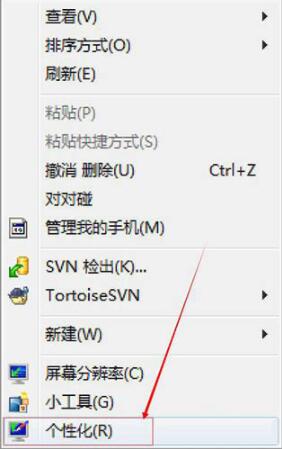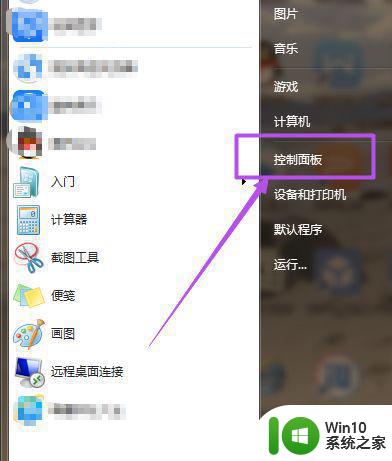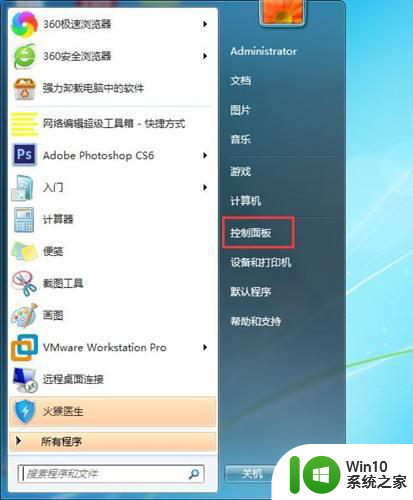win7怎样设定锁屏密码 win7如何设置电脑锁屏密码
更新时间:2023-12-04 13:10:36作者:jiang
在日常生活中,我们经常需要使用电脑进行各种操作,为了保护个人信息的安全,设置锁屏密码是非常必要的,而在win7系统中,设置电脑锁屏密码也是一项关键的安全措施。通过设定锁屏密码,我们可以有效地防止他人未经授权地访问我们的电脑,保护个人隐私。win7系统如何设定锁屏密码呢?本文将为您详细介绍win7系统的锁屏密码设置方法,帮助您提升电脑的安全性。
具体方法:
1、打开电脑中的计算机。
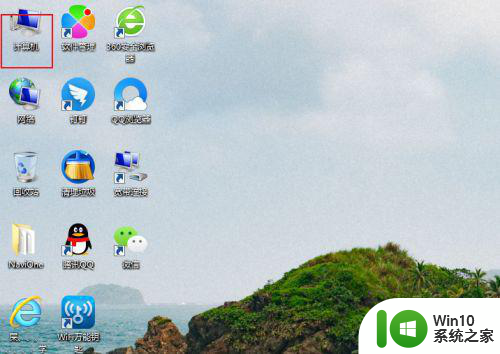
2、点击打开控制面板。
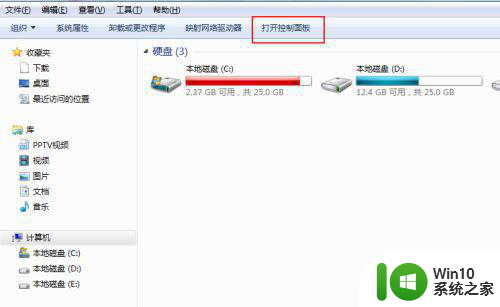
3、点击打开电源选项。
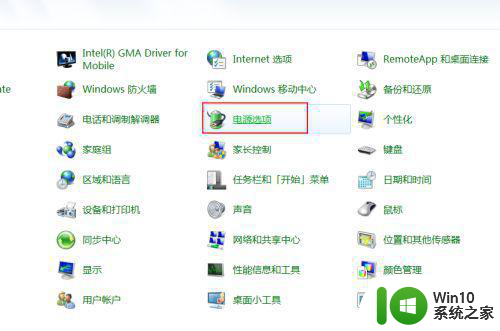
4、点击唤醒时需要密码。
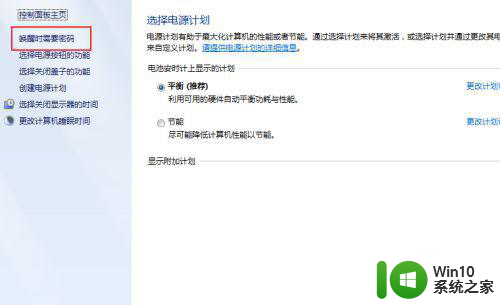
5、点击创建或更改用户账户密码。
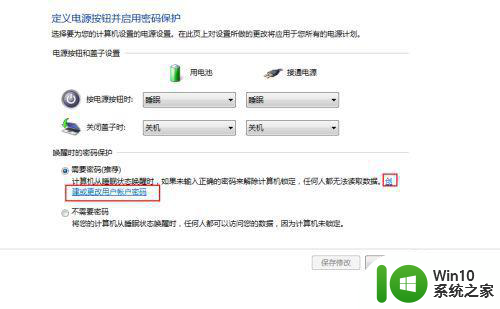
6、点击账户创建密码。
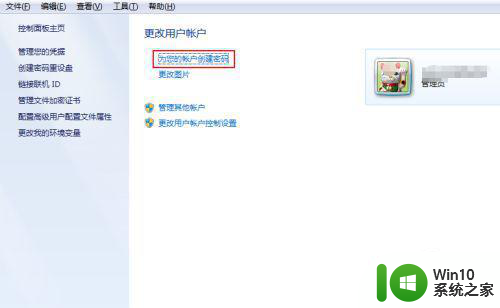
7、输入新密码,再输入新密码确认。然后点击创建密码就可以了。
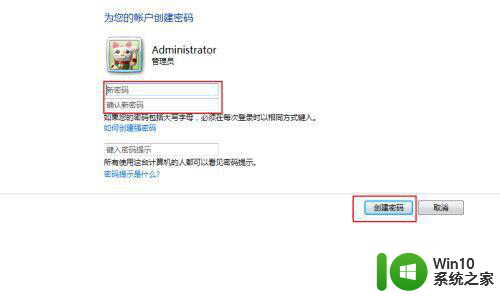
以上就是如何设定Win7锁屏密码的全部内容,如果还有不清楚的用户,可以按照以上方法进行操作,希望这能对大家有所帮助。